Jak wyłączyć komputer za pomocą telefonu

Jak wyłączyć komputer za pomocą telefonu
W WebTech360Tips omówiliśmy wiele narzędzi do radzenia sobie ze zmianami wprowadzonymi przez system Windows 8. Jedną z najważniejszych jest zastąpienie menu Start ekranem startowym. Pojawiło się wiele narzędzi przywracających ikonę Start lub zmieniających sposób interakcji z ekranem startowym. Dzisiaj mamy kolejne narzędzie o nazwie Modyfikator Menu Start , które pozwala wyświetlić zawartość ekranu startowego bezpośrednio na pulpicie. Nie trzeba opuszczać pulpitu, aby uzyskać dostęp do kafelków zainstalowanych aplikacji. Program umożliwia przełączanie między trybem pełnoekranowym a pulpitem ekranu startowego i obsługuje wszystkie funkcje dostępne w oryginalnym ekranie startowym, takie jak wyszukiwanie za pomocą wpisywania.
Domyślnie, za każdym razem, gdy uzyskujesz dostęp do Ekranu startowego, pojawia się on na pełnym ekranie. Modyfikator ekranu startowego zmienia to zachowanie i konwertuje interfejs pełnoekranowy na interfejs o powierzchni połowy ekranu. Aplikacja jest naprawdę prosta w użyciu, z opcjami wyboru położenia ekranu startowego, wyboru wyświetlacza, na którym ma być wyświetlany (przydatne, jeśli masz więcej niż jeden wyświetlacz podłączony do systemu) i wyboru skrótu klawiszowego do przełączania interfejsu ekranu startowego między pełnym ekranem a połową ekranu. Ponadto możesz wybrać, aby otworzyć Ekran startowy na górze lub na dole ekranu. Po otwarciu możesz zobaczyć jednocześnie Ekran startowy i Pulpit. Wszystkie funkcje Ekranu startowego są w pełni włączone, nawet w trybie połowy ekranu. Aby użyć aplikacji, wprowadź wymagane zmiany na Ekranie startowym i kliknij przycisk Zastosuj.
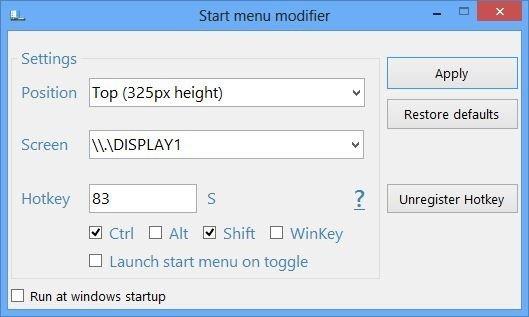
Podczas próby zainstalowania programu filtr Windows SmartScreen może uniemożliwić uruchomienie aplikacji, ponieważ nie jest w stanie jej rozpoznać. Kliknij „Więcej informacji”, aby kontynuować.
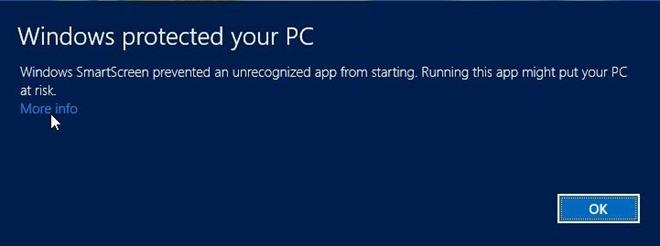
Aby kontynuować instalację, kliknij opcję Uruchom mimo to znajdującą się w prawym dolnym rogu.
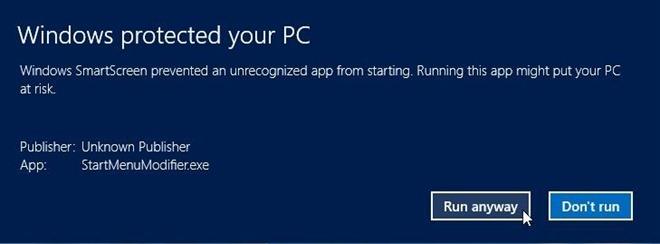
Ekran startowy można ustawić tak, aby pojawiał się u dołu ekranu. Kafelki zainstalowanych aplikacji będą wyświetlane w jednym wierszu. Między aplikacjami można poruszać się za pomocą rolki myszy.
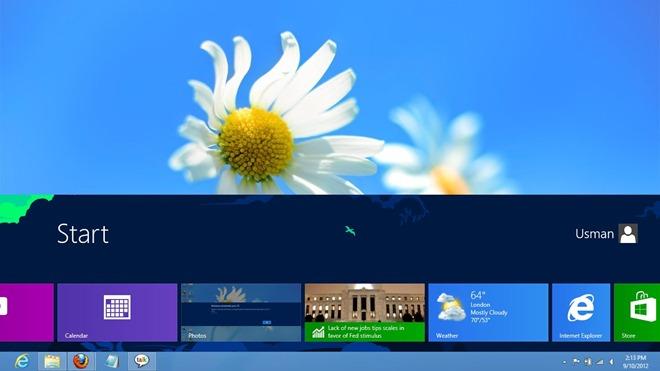
Nawet jeśli masz otwarte okno, możesz uzyskać dostęp do ekranu startowego, nie odchodząc od pulpitu.
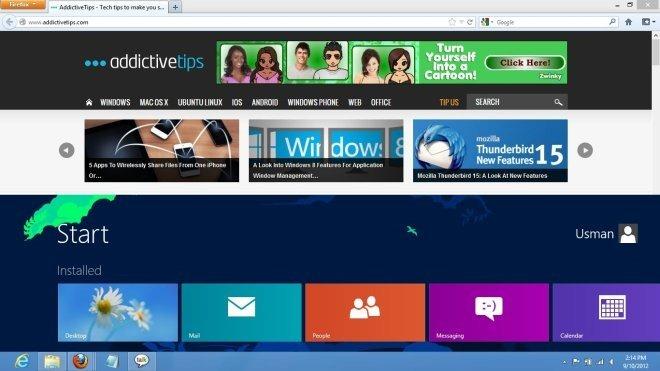
Korzystając z opcji programu, możesz ustawić, aby ekran startowy pojawiał się tylko w górnej połowie ekranu.
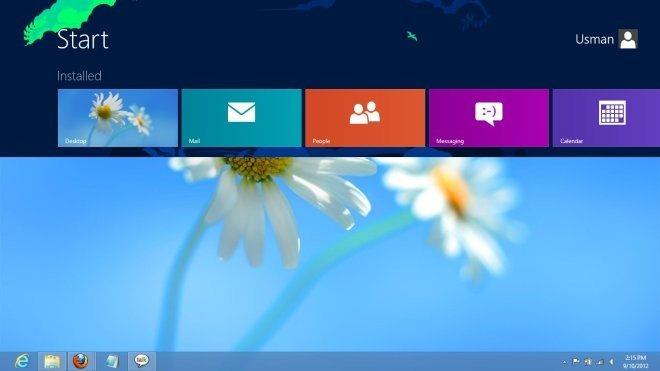
Funkcje ekranu startowego, takie jak funkcja wpisywania tekstu w celu wyszukiwania, działają doskonale, bez żadnych zakłóceń.
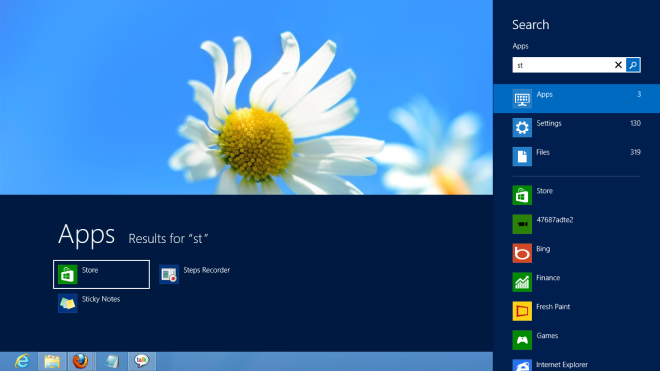
Start Screen Modifier działa zarówno w 32-bitowej, jak i 64-bitowej wersji systemu Windows 8.
(https://www.diablocrafts.com/uploads/SMModifier1e.zip) Pobierz modyfikator menu Start (bezpośredni link)
[przez intowindows ]
Jak wyłączyć komputer za pomocą telefonu
Usługa Windows Update zasadniczo współpracuje z rejestrem i różnymi plikami DLL, OCX i AX. W przypadku uszkodzenia tych plików większość funkcji
Nowe pakiety ochrony systemu pojawiają się ostatnio jak grzyby po deszczu, a każdy z nich oferuje kolejne rozwiązanie antywirusowe/do wykrywania spamu, a jeśli masz szczęście
Dowiedz się, jak włączyć Bluetooth w systemie Windows 10/11. Bluetooth musi być włączony, aby Twoje urządzenia Bluetooth działały prawidłowo. Spokojnie, to proste!
Wcześniej recenzowaliśmy NitroPDF, dobry czytnik PDF, który umożliwia również użytkownikom konwersję dokumentów do plików PDF z opcjami takimi jak scalanie i dzielenie plików PDF
Czy kiedykolwiek otrzymałeś dokument lub plik tekstowy zawierający zbędne, niepotrzebne znaki? Czy tekst zawiera mnóstwo gwiazdek, myślników, pustych spacji itp.?
Tak wiele osób pytało o małą prostokątną ikonę Google obok ikony Start systemu Windows 7 na moim pasku zadań, że w końcu zdecydowałem się opublikować ten artykuł
uTorrent to zdecydowanie najpopularniejszy klient desktopowy do pobierania torrentów. Chociaż u mnie działa bez zarzutu w systemie Windows 7, niektórzy użytkownicy mają problem z…
Każdy musi robić częste przerwy podczas pracy przy komputerze, ponieważ jeśli nie robisz przerw, istnieje duże prawdopodobieństwo, że Twoje oczy wyskoczą (dobrze, nie wyskoczą)
Istnieje wiele aplikacji, do których jako zwykły użytkownik możesz być bardzo przyzwyczajony. Większość powszechnie używanych darmowych narzędzi wymaga żmudnej instalacji,







